在当今的科技时代,很多人都在使用电脑,也有许多人想知道如何改变Windows 7电脑的IP地址。改变IP地址可以有助于保护电脑的安全性,并能够更好地连接到网络。在本文中,我们将为您介绍如何在Windows 7电脑上更改IP地址的方法。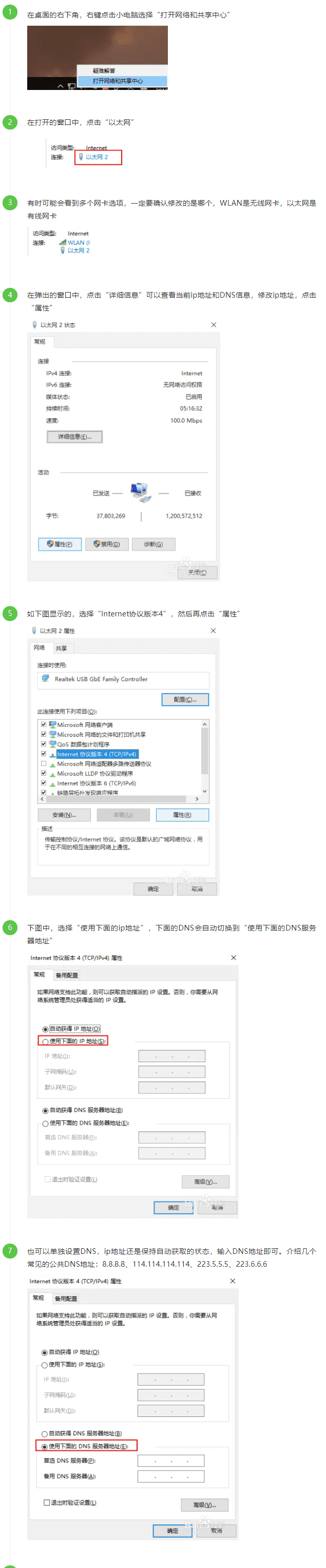
一、首先,打开控制面板
在您的Windows 7电脑上,打开控制面板,可以使用快捷键组合“Win+R”,在运行对话框中输入“control”,然后按确定键。您也可以点击任务栏右下角的“开始”按钮,然后在搜索框中输入“控制面板”,点击“控制面板”,即可进入控制面板。
二、打开本地网络和Internet设置
在控制面板中,找到“网络和Internet”,点击“网络和Internet”,然后点击“本地连接”,进入本地网络和Internet设置页面。
三、更改IP地址
在本地网络和Internet设置页面,点击“更改适配器设置”,找到本地连接,右键点击,选择“属性”,然后在弹出的对话框中,点击“Internet协议版本4(TCP/IPv4)”,点击“属性”按钮,在新弹出的对话框中,选择“使用以下IP地址”,输入您想要设置的IP地址,然后点击“确定”按钮,即可完成更改。
四、重启电脑
最后,您需要重新启动电脑,以使更改的IP地址生效。您可以在控制面板中点击“重新启动”,也可以通过右键点击任务栏右下角的电源图标,选择“重新启动”,即可完成重启。
总结
以上就是Windows 7改变IP地址的方法,改变IP地址可以帮助您更好地保护电脑的安全性,并可以更好地访问网络。希望本文对您有所帮助。



